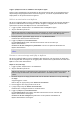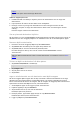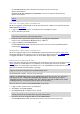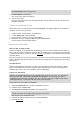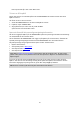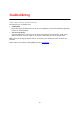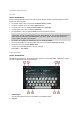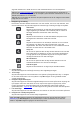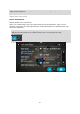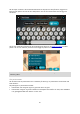User manual
43
Din GO PROFESSIONAL synkar med ditt TomTom-konto och tar emot den nya
MyDrive-destinationen.
Meddelandet Du har mottagit en ny destination visas. En rutt planeras automatiskt till
MyDrive-destinationen.
Tips! Alla MyDrive-destinationer sparas i Senaste destinationer i huvudmenyn och i Mina
platser.
Sök efter och synka platser med MyDrive
När du är inloggad på TomTom MyDrive kan du söka efter platser i MyDrive och synka dem med GO
PROFESSIONAL Mina platser.
1. Logga in på ditt TomTom-konto i en webbläsare eller med MyDrive-appen.
2. Välj en destination på kartan.
Tips! Du kan söka efter en destination eller flytta kartan och välja en destination. Du kan
också välja en destination från listan Mina platser.
3. Klicka på platsen, öppna sedan popup-menyn och välj Lägg till i mina platser.
Platsen visas i listan Favoriteri My Places-menyn i MyDrive.
4. Logga in på MyDrive på GO PROFESSIONAL.
Din GO PROFESSIONAL synkar med ditt TomTom-konto och tar emot den nya Favorit-platsen.
Platsen lagras i Mina platser.
Synka platser i Mina platser med MyDrive
När du är inloggad på MyDrive på GO PROFESSIONAL synkas platserna du har lagt till i Mina platser
automatiskt med ditt TomTom-konto. Du kan se dina platser i Mina platser och IP-platslistor när du
är inloggad på MyDrive i en webbläsare eller när du använder MyDrive-appen.
Importera en community-IP-lista
Du kan söka efter samlingar av intressepunkter från användarna på internet och läsa in dem till Mina
platser genom att använda MyDrive i en webbläsare. En IP-samling kan exempelvis innehålla
campingplatser och restauranger i området du reser i, och tillhandahålla ett enkelt sätt att välja en
plats utan att behöva söka efter platsen varje gång.
Tips! En del TomTom-navigatorer har förinstallerade IP-listor.
GO PROFESSIONAL använder .OV2-filer för IP-samlingar.
Obs! Din GO PROFESSIONAL behöver minst 400 MB ledigt utrymme innan .OV2- och .GPX-filerna
kan importeras. Om meddelandet Du behöver mer utrymme visas bör du göra utrymme
tillgängligt genom att ta bort oönskade .OV2- eller .GPX-filer med hjälp av MyDrive eller radera
innehåll på enheten, till exempel radera en karta du inte använder.
Om du vill läsa in en .OV2-fil till GO PROFESSIONAL gör du så här:
1. Logga in på ditt TomTom-konto i en webbläsare.
2. Välj IP-filer i menyn Mina platser.
3. Välj Importera IP-fil och bläddra till din .OV2-fil.
Tips! Namnet på platslistan i Mina platser blir samma som namnet på .OV2-filen. Redigera
namnet på filen så att du enkelt känner igen det i Mina platser.
4. Kontrollera att du är inloggad på MyDrive på GO PROFESSIONAL.
Din GO PROFESSIONAL synkar med ditt TomTom-konto och tar emot den nya IP-filen.